
在 Compressor 中调整字幕时序
将字幕添加到 Compressor 的作业时,导入的字幕文件(iTT 文件或 SRT 文件)中的时间码值将与视频源文件的时间码同步。(若要查看 iTT 或 SRT 文件的时间码值,请在 macOS“文本编辑” App 中打开该文件。)
在 Compressor 中你可以修改字幕时序,并通过调整字幕时间码的起点、终点或时间长度来修复时序错误。
更改字幕的起点、终点或时间长度
在 Compressor 的隐藏式字幕或字幕列表(位于隐藏式字幕检查器或字幕检查器底部)中,点按你要修改的字幕。
预览区域的播放头
 将跳到所选字幕时间码的起点位置,同时字幕的时序信息将显示在检查器的字幕开始、字幕结束和字幕时间长度栏中。
将跳到所选字幕时间码的起点位置,同时字幕的时序信息将显示在检查器的字幕开始、字幕结束和字幕时间长度栏中。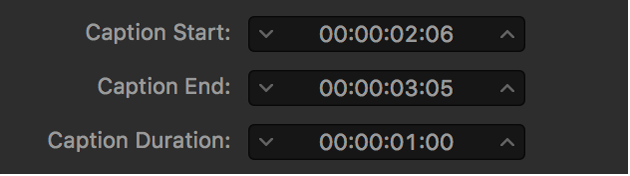
若要修改字幕的起点或终点,请执行以下任一项操作:
以一帧为增量调整起点或终点:点按字幕开始或字幕结束栏两侧的下箭头或上箭头。
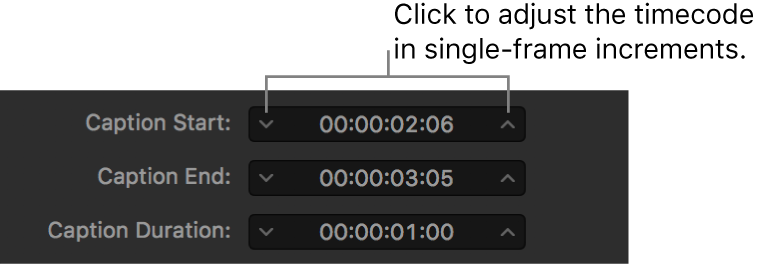
以较大增量更改起点或终点:在字幕开始或字幕结束栏上,将指针放到时间码的小时、分钟、秒钟或帧区域上方,然后左右拖移。
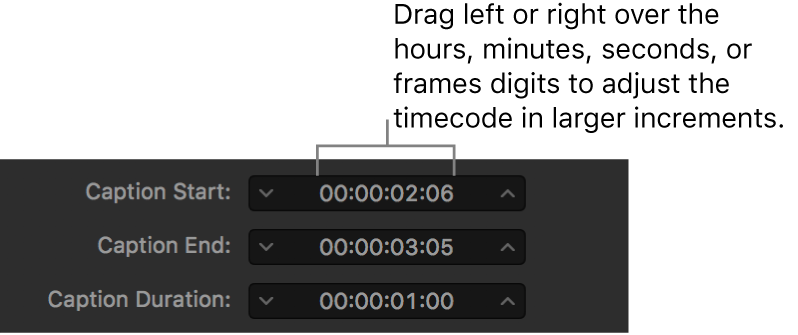
将起点或终点改为精确值:在字幕开始或字幕结束栏上,选择时间码的小时、分钟、秒钟或帧区域,输入新的两位数字,然后按下 return 键。
更改起点也会修改终点(字幕在时间上向前或向后移动位置,但字幕的时间长度保持不变)。
更改终点也会修改字幕的时间长度(起点保持不变,但更改了终点,这缩短或延长了字幕的时间长度)。
若要修改字幕的时间长度,请执行以下任一项操作:
以一帧为增量修改字幕时间长度:点按字幕时间长度栏两侧的下箭头或上箭头。
以较大增量修改字幕时间长度:在字幕时间长度栏上,将指针放到时间码的小时、分钟、秒钟或帧区域上方,然后左右拖移。
以精确值修改字幕时间长度:在字幕时间长度栏上,选择时间码的小时、分钟、秒钟或帧区域,输入新的两位数字,然后按下 return 键。
更改字幕的时间长度也会修改字幕的终点。
【警告】修改起点和终点可能会导致时序错误(比如字幕在时间上重叠或者字幕的时间长度超出视频的时间长度)。有错误的字幕将在检查器底部的隐藏式字幕列表或字幕列表中以红色高亮标记。作业中时间长度超出视频时间长度的字幕,在列表中显示为灰色。如果不修复时序错误,转码作业将会失败。
同时修改多个字幕的时序
在 Compressor 的隐藏式字幕或字幕列表(位于隐藏式字幕检查器或字幕检查器底部)中,选择多个字幕。
【提示】按住 Shift 或 Command 键点按以选择多个字幕。
如果所选字幕有不同的时间码值,检查器的字幕开始、字幕结束和字幕时间长度栏会显示破折号。
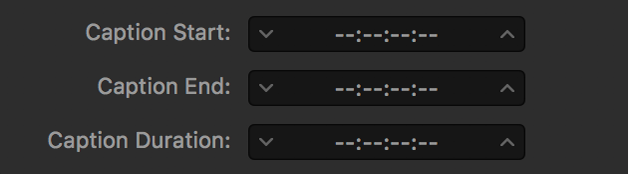
若要恰当地修改所选字幕的起点或终点,请执行以下任一项操作:
以一帧为增量调整起点或终点:点按字幕开始或字幕结束栏两侧的下箭头或上箭头。
以较大增量更改起点或终点:在字幕开始或字幕结束栏上,将指针放到时间码的小时、分钟、秒钟或帧区域上方,然后左右拖移。
所有选中字幕受影响的时间码将按等量修改。
若要恰当地修改字幕时间长度,请执行以下任一项操作:
以一帧为增量修改字幕时间长度:点按字幕时间长度栏两侧的下箭头或上箭头。
以较大增量修改字幕时间长度:在字幕时间长度栏上,将指针放到时间码的小时、分钟、秒钟或帧区域上方,然后左右拖移。
所有选中字幕受影响的时间码将按等量修改。
【警告】修改字幕时间长度可能会导致时序错误(比如字幕在时间上重叠或者字幕的时间长度超出视频的时间长度)。有错误的字幕将在检查器底部的隐藏式字幕列表或字幕列表中以红色高亮标记。作业中时间长度超出视频时间长度的字幕,在列表中显示为灰色。如果不修复时序错误,转码作业将会失败。
调整字幕的全局时序(仅限 CEA-608 隐藏式字幕)
有时候,导入的隐藏式字幕组可能与整个节目的源视频有几秒钟的不同步。CEA-608 格式可让你将整个字幕向前或向后偏移,以手动在时间上恢复同步。
在 Compressor 的隐藏式字幕检查器的偏移栏中,执行以下任一项操作:
以一帧为增量调整偏移:点按下箭头或上箭头。
以较大增量修改偏移:在时间码的小时、分钟、秒钟或帧区域上左右拖移。
以精确值修改偏移:选择时间码的小时、分钟、秒钟或帧区域,输入新的两位数字,然后按下 return 键。
【提示】若要检查新的同步情况,请在预览区域播放视频。
下载本手册:Apple Books